11 cách kéo dài thời lượng pin trên iPhone ai cũng nên biết
iPhone có thể không phải một chiếc smartphone có dung lượng pin khủng song bạn có nhiều cách để nâng cao thời lượng pin của nó.
Úp mặt iPhone xuống khi không sử dụng
iPhone có một tính năng giúp nó “xác định” được việc người dùng đang để úp mặt điện thoại để tắt màn hình. Thói quen này sẽ giúp tiết kiệm thời lượng pin đáng kể do khi úp mặt màn hình iPhone xuống, màn hình máy sẽ không bật sáng ngay cả khi có thông báo mới.
Nếu đang dùng một chiếc smartphone có màn hình OLED, Dark Mode có thể giúp bạn tiết kiệm được rất nhiều thời lượng sử dụng. Với màn hình OLED, các màu đen trên màn hình đồng nghĩa với việc các điểm ảnh được tắt bỏ và vì thế giúp tiết kiệm năng lượng hơn.
Để kích hoạt chế độ Dark Mode, bạn có thể vào Settings> Display & Brightness và chuyển sang chế độ Dark.
Màn hình động Dynamic nhìn rất tuyệt vời song lại có thể là một tính năng ngốn kha khá dung lượng pin. Việc lựa chọn một nền màn hình là ảnh tĩnh có thể giúp bạn giải quyết được nhanh chóng vấn đề này.
Không dùng chế độ Raise to Wake
Raise to Wake là tính năng trên iPhone cho phép màn hình của máy tự động bật sáng khi người dùng cầm thiết bị. Tính năng này cực kì hữu ích và giúp bạn tiết kiệm thời gian song nó cũng khá tốn pin bởi bất kì thời điểm nào bạn cầm máy, màn hình điện thoại cũng bật sáng, trong khi đó không phải khi nào bạn cũng cầm điện thoại để sử dụng.
Để tắt bỏ, bạn hãy vào Settings> Display & Brightness và tắt chế độ Raise to Wake.
Tắt bỏ chế độ Background App Refresh
Video đang HOT
Chế độ Background App Refresh là tính năng sẽ tải về các cập nhật ứng dụng, ví dụ như tin nhắn mới, thông tin thời tiết hoặc các dữ liệu tương tự từ internet ngay cả khi các ứng dụng không được khởi chạy chủ động trên màn hình. Mặc dù tiện dụng song tính năng này rất tốn pin và bạn có thể cân nhắc tắt bỏ nó bằng cách nào Settings> General> Background App Refresh. Tại đây, bạn có thể tắt bỏ chế độ này cho một số ứng dụng không cần thiết hoặc tắt bỏ nó hoàn toàn.
Tắt bỏ chế độ Motion Effects
Motion Effects tạo cảm giác chiều sâu trong giao diện người dùng iPhone. Hiểu một cách đơn giản, nó chính là các chuyển động đồ hoạ mà bạn có thể nhìn thấy bên trong ứng dụng hoặc khi bạn chuyển đổi từ màn hình này sang màn hình khác. Theo iDropNews, đây cũng là một tính năng gây tốn pin và bạn có thể tắt bỏ bằng cách vào Settings> Accessibility> Motion và kích hoạt chế độ Reduce Motion.
Ngắt kết nối các thiết bị Bluetooth không sử dụng
Các thiết bị Bluetooth có thể tự động kết nối khi được đặt gần điện thoại và gây ngốn pin điện thoại mà bạn không hề hay biết. Hãy ngắt bỏ kết nối các thiết bị Bluetooth không cần thiết bằng cách vào Settings> Bluetooth. Tại đây, tìm thiết bị Bluetooth bạn muốn gỡ bỏ và nhấn nút chữ (i) bên cạnh tên của nó. Tiếp theo, hãy chọn Forget This Device.
Tất chế độ dịch vụ địa điển (Locations) trong các ứng dụng không cần nó
Tính năng liên tục theo dõi địa điểm của kì ngốn pin. Vì thế, hãy tắt bỏ chế độ này trong các ứng dụng không cần thiết bằng cách vào Settings> Privacy> Location Services.
Tránh để điện thoại ở các nhiệt độ cực đoan
Nhiệt độ có thể ảnh hưởng đến tuổi thọ viên pin. Nhiệt độ quá lạnh có thể làm pin hết nhanh hơn trong khi đó nhiệt độ quá cao có thể làm giảm số lượng điện năng viên pin giữ được.
Dùng chế độ sạc pin tối ưu Optimized Battery Charging
Bắt đầu từ iOS 13, Apple có thêm một tính năng sạc pin tối ưu cho người dùng trong đó có khả năng nâng cao tuổi thọ viên pin. Tính năng sạc thông minh này sẽ duy trì viên pin ở một mức tối ưu khi sạc và không cho phép nó đạt đến 100% dung lượng sạc cho đến hết chu kì sạc. Tính năng này thường được kích hoạt khi người dùng sạc qua đêm. Lúc này, dung lượng pin thường được duy trì ở mức 80% và sẽ đạt đến mức 100% trước thời điểm người dùng thường xuyên thức dậy.
Kích hoạt chế độ Low Power Mode
Một trong những cách hiệu quả nhất để kéo dài thời lượng sử dụng iPhone là kích hoạt chế độ Low Powe Mode. Chế độ này theo đó sẽ hạn chế các dịch vụ không cần thiết để duy trì dung lượng pin. Người dùng có thể bật chế độ này khi cần và nó sẽ được tự động tắt khi điện thoại được sạc đầy trở lại.
Cách kéo dài thời lượng pin cho Samsung Galaxy S20
Không thể phủ nhận dòng Galaxy S20 của Samsung có rất nhiều tính năng và công nghệ tiên tiến, nhưng điều này cũng đồng nghĩa với việc nó sẽ làm hao pin nhanh hơn bình thường.
Dưới đây là 6 cách để kéo dài thời lượng pin khi cần.
Chỉ sử dụng cài đặt màn hình 120Hz khi cần
Không thể phủ nhận, tốc độ làm tươi màn hình 120Hz trên dòng Galaxy S20 là một tính năng nổi bật, nhưng Samsung cảnh báo rằng nó sẽ sử dụng nhiều pin hơn. Mặc dù khi được kích hoạt hầu hết các trải nghiệm vuốt, chạm hay chuyển đổi giữa các ứng dụng nhanh và mượt hơn so với 60Hz.
Ảnh minh họa
Nhưng nếu cần phải tiết kiệm pin cho việc khác thì hãy hãy chuyển về 60Hz bằng cách, truy cập menu Settings> Display> Motion smoothness rồi kích chọn Standard refresh rate (60 Hz) và bấm Apply để áp dụng.
Kích hoạt chế độ tối Dark mode
Chế độ tối Dark mode là cài đặt trong Android 10 với khả năng chuyển màn hình trắng bình thường thành văn bản trắng đen. Khi điện thoại hiển thị hình ảnh và nền tối hơn thì Galaxy S20 sẽ sử dụng ít năng lượng hơn nhờ đó mà tiết kiệm pin hơn, đặc biệt nhờ độ tương phản cao mà mọi thứ hiển thị trên màn hình rất rõ ràng và dễ nhìn.
Để kích hoạt chế độ tối Dark mode, truy cập vào menu Settings> Display và kích tùy chọn Dark. Nếu chỉ muốn chỉ sử dụng chế độ tối ào ban đêm hoặc theo lịch trình cụ thể, hãy chọn Dark mode settings và tinh chỉnh theo nhu cầu sử dụng. Ngoài ra, bạn cũng có thể bật và tắt nhanh chế độ tối trực tiếp từ menu Quick-settings khi vuốt từ bảng thông báo xuống.
Không sử dụng độ phân giải màn hình cao nhất nếu không cần
Samsung Galaxy S20 có màn hình độ phân giải siêu nét WQHD (3.200x1.440 pixel), nhờ đó mà hình ảnh hiển thị cực kỳ trong trẻo và sắc nét với độ chi tiết cao. Nhưng đây cũng là một trong những nguyên nhân chính khiến pin hết nhanh. Thực tế thì một trong những tính năng đầu tiên mà các chế độ tiết kiệm năng lượng của Samsung thực hiện làm là giảm độ phân giải màn hình.
Theo mặc định, Samsung sử dụng độ phân giải Full HD (2.400x1.080 pixel) đó là quá đủ tốt cho hầu hết người dùng. Nhưng nếu bạn đã chuyển sang độ phân giải WQHD khi xem phim, chỉnh sửa ảnh mà cần độ nét cao mà thời lượng pin của Galaxy S20 giảm nhanh, hãy quay lại độ phân giải Full HD thông qua menu Settings> Display> Screen resolution.
Tắt độ sáng thích ứng
Nếu độ sáng màn hình Galaxy S20 được đẩy lên quá cao, nhất là khi sử dụng ngoài trời thì pin của máy cũng hết rất nhanh. Được bật theo mặc định, độ sáng thích ứng (Adaptive brightness) sẽ theo dõi mọi điều chỉnh bạn thực hiện cùng với các điều kiện ánh sáng xung quanh, sau đó thực hiện các thay đổi tương tự trong tương lai. Điều đó có nghĩa nếu bạn đi ra ngoài trời nắng, màn hình Galaxy S20 sẽ tự động tăng độ sáng lên.
Tuy nhiên nếu bạn thấy độ sáng thích ứng quá cao thì nên tắt đi bằng cách vào menu Settings> Display và chuyển thiết lập Adaptive Brightness sang trạng thái Off.
Khi tính năng này được tắt, bạn có thể kiểm soát độ sáng màn hình thủ công thông qua thanh trượt trong phần cài đặt và thông báo.
Xem "thủ phạm" nào đang sử dụng pin không hợp lý
Đôi khi các ứng dụng được cài đặt trên Galaxy S20 được kích hoạt mặc định chạy trong nền mà không có lý do, đây cũng là một trong những nguyên nhân dẫn đến hao pin nhanh. Các tính năng phần mềm được tích hợp trong điện thoại của bạn sẽ theo dõi những ứng dụng sử dụng thường xuyên và hiếm khi. Sau đó, sẽ sử dụng thông tin đó để đặt các ứng dụng vào chế độ "Sleep", về cơ bản là ngăn các ứng dụng này chạy trong nền cho đến khi bạn mở lại.
Để kiểm tra mức tiêu hao pin của ứng dụng, truy cập menu Settings> Device care> Battery> Battery usage. Nếu tìm thấy một ứng dụng đang sử dụng nhiều pin hơn mức bình thường, hãy bấm chọn tên ứng dụng đó và kích hoạt tính năng Put app to sleep để chuyển ngay sang chế độ ngủ.
Sử dụng các chế độ năng lượng tích hợp
Trong trường hợp chưa thể sạc Galaxy S20 ngay được mà thời lượng pin còn lại không nhiều thì ngoài việc thực hiện các thay đổi ở trên thì hãy sử dụng một trong các chế độ tiết kiệm pin đi kèm. Truy cập menu Settings> Device care> Battery> Power mode.
Cài đặt mặc định là Optimize (Tối ưu hóa) là sự kết hợp cân bằng giữa hiệu năng và duy trì thời lượng pin. Tuy nhiên, nếu cần thiết có thể chọn mức tiết kiệm là Medium (Trung bình) hoặc Maximum power saving (Tiết kiệm tối đa).
Ví dụ với thiết lập pin Medium, Galaxy S20 sẽ tắt một số tính năng như Always-on display, điều chỉnh hiệu năng của bộ xử lý xuống 70%, giảm độ sáng và cài đặt độ phân giải màn hình thành Full HD . Trong khi cài đặt tối đa Maximum thực hiện tất cả điều đó, nhưng độ phân giải màn hình tiếp tục giảm xuống mức HD , hoặc bạn cũng có thể tùy chỉnh từng tùy chọn để hạn chế nhiều hơn nếu cần.
Trên đây là 6 cách để kéo dài thời lượng pin của Galaxy S20 khi cần. Các cách trên đây đều có thể thực hiện được trên cả Galaxy S20 Plus và Galaxy S20 Ultra. Nếu thấy bài viết hay, bạn hãy chia sẻ nó với bạn bè của mình hoặc quá trình sử dụng có gì vướng mắc hãy để lại câu hỏi của bạn ở phía dưới bài viết. Chúng tôi sẽ trả lời các bạn sớm nhất.
So sánh thời lượng pin và hiệu năng iOS 13.4 với iOS 13.3.1: Liệu có nên nâng cấp?  Với việc tích hợp nhiều tính năng mới thì liệu bản cập nhật iOS 13.4 có làm hao pin hay khiến iPhone của người dùng chậm chạp? Chúng ta hãy cùng xem qua thử nghiệm sau đây của YouTuber iAppleBytes. Hôm qua (25/3), Apple đã chính thức ra mắt bản cập nhật iOS 13.4 mới cho người dùng iPhone từ thế hệ 6s...
Với việc tích hợp nhiều tính năng mới thì liệu bản cập nhật iOS 13.4 có làm hao pin hay khiến iPhone của người dùng chậm chạp? Chúng ta hãy cùng xem qua thử nghiệm sau đây của YouTuber iAppleBytes. Hôm qua (25/3), Apple đã chính thức ra mắt bản cập nhật iOS 13.4 mới cho người dùng iPhone từ thế hệ 6s...
 Hòa Minzy trả lời về con số 8 tỷ đồng làm MV Bắc Bling, cát-xê của Xuân Hinh gây xôn xao04:19
Hòa Minzy trả lời về con số 8 tỷ đồng làm MV Bắc Bling, cát-xê của Xuân Hinh gây xôn xao04:19 Nghẹn ngào khoảnh khắc mẹ diễn viên Quý Bình bật khóc trong giây phút cuối cùng bên con trai00:30
Nghẹn ngào khoảnh khắc mẹ diễn viên Quý Bình bật khóc trong giây phút cuối cùng bên con trai00:30 1 triệu người Việt sững người xem clip bố lạnh lùng với con gái ở tòa: "Nếu chọn mẹ thì bố con mình cắt luôn từ đây", đau lòng với phản ứng của bé gái00:31
1 triệu người Việt sững người xem clip bố lạnh lùng với con gái ở tòa: "Nếu chọn mẹ thì bố con mình cắt luôn từ đây", đau lòng với phản ứng của bé gái00:31 Lý do nghệ sĩ Quý Bình không có vợ kề cận chăm sóc ngày cuối đời01:59
Lý do nghệ sĩ Quý Bình không có vợ kề cận chăm sóc ngày cuối đời01:59 Clip sốc: Nhóm trẻ con vô tư dùng con trăn dài 2,5m chơi nhảy dây, nhận cái kết đắng tức thì00:18
Clip sốc: Nhóm trẻ con vô tư dùng con trăn dài 2,5m chơi nhảy dây, nhận cái kết đắng tức thì00:18 Sự cố chấn động điền kinh: VĐV bị đối thủ vụt gậy vào đầu, nghi vỡ hộp sọ02:05
Sự cố chấn động điền kinh: VĐV bị đối thủ vụt gậy vào đầu, nghi vỡ hộp sọ02:05 Lễ tang nghệ sĩ Quý Bình: Xót xa cảnh mẹ nam diễn viên buồn bã, cúi chào từng khách đến viếng00:15
Lễ tang nghệ sĩ Quý Bình: Xót xa cảnh mẹ nam diễn viên buồn bã, cúi chào từng khách đến viếng00:15 Vụ clip người mặc đồ giống "vua cà phê" Đặng Lê Nguyên Vũ đánh nhau: Trung Nguyên lên tiếng00:17
Vụ clip người mặc đồ giống "vua cà phê" Đặng Lê Nguyên Vũ đánh nhau: Trung Nguyên lên tiếng00:17 Tro cốt của diễn viên Quý Bình chưa được rải xuống biển theo di nguyện, lý do là gì?01:50
Tro cốt của diễn viên Quý Bình chưa được rải xuống biển theo di nguyện, lý do là gì?01:50 TP.HCM: Xôn xao clip nhóm người ngang nhiên chặn xe kiểm tra giấy tờ06:11
TP.HCM: Xôn xao clip nhóm người ngang nhiên chặn xe kiểm tra giấy tờ06:11 Hàng chục thanh niên nhà trai bị giữ lại tại đám cưới vì chiếc iPhone 16 "không cánh mà bay" và câu nói của cô gái bị mất điện thoại gây tranh cãi00:35
Hàng chục thanh niên nhà trai bị giữ lại tại đám cưới vì chiếc iPhone 16 "không cánh mà bay" và câu nói của cô gái bị mất điện thoại gây tranh cãi00:35Tin đang nóng
Tin mới nhất

Các 'siêu phẩm' điện thoại sẽ gây bão trong năm 2023

Apple sản xuất MacBook ở Việt Nam giữa năm 2023 sau AirPods, Apple Watch, iPad

Vì sao ngày càng nhiều người mua thiết bị Apple tân trang?

Cách Samsung dần khiến Galaxy Z Flip4 trở nên gần gũi hơn với giới trẻ

MacBook Air M1 chỉ còn 21,79 triệu đồng

Không muốn laptop hỏng khi bị đổ nước vào, đây là dòng máy mà bạn cần

OPPO Find N2 Flip sẽ sớm có mặt tại Việt Nam

Smartphone mạnh bậc nhất thế giới, sạc 80W,màn hình 144Hz, giá rẻ bất ngờ

Ảnh chi tiết Vivo Y02: Pin 5.000 mAh, RAM 23 GB, giá 2,79 triệu đồng tại Việt Nam

Apple có thể sản xuất Mac Pro tại Việt Nam

Công bố ngày ra mắt chính thức OnePlus 11

Oppo ra bộ đôi smartphone gập Find N2
Có thể bạn quan tâm

Tìm thấy thi thể nam shipper tử vong trong rẫy vắng sau một ngày mất tích
Pháp luật
07:13:14 12/03/2025
Thực phẩm an toàn cho người cao huyết áp
Sức khỏe
07:07:52 12/03/2025
Sao Việt lên tiếng vụ vợ cố nghệ sĩ Quý Bình bị bàn tán: "Tôi cần nói ra điều này vì người anh của mình"
Sao việt
06:42:58 12/03/2025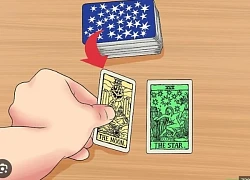
Chọn 1 lá bài Tarot để biết trước những biến động công việc sau Rằm tháng 2 Âm lịch
Trắc nghiệm
06:37:22 12/03/2025
Mỹ nhân thảm nhất sau khi Kim Soo Hyun bị tố thao túng, chèn ép bạn gái Kim Sae Ron
Sao châu á
06:32:42 12/03/2025
Công an TP HCM thông tin về clip CSGT có lời nói chưa chuẩn mực
Tin nổi bật
06:16:37 12/03/2025
Ba chỉ ngâm bia nướng, cuốn rau thơm rồi chấm tương ớt, nghĩ thôi đã thèm chảy nước miếng
Ẩm thực
06:02:47 12/03/2025
Sự thật về cảnh quay hot nhất phim Top 1 phòng vé, thật đến mức ám ảnh
Hậu trường phim
05:58:07 12/03/2025
When Life Gives You Tangerines: Khi đời cho ta một quả quýt, hãy pha trà và cùng thưởng thức nó!
Phim châu á
05:57:36 12/03/2025
Đến nhà mẹ vợ ăn giỗ, bà gắp vào bát anh rể cái đùi gà to rồi gắp cho tôi một thứ KHÓ CHẤP NHẬN
Góc tâm tình
05:43:43 12/03/2025
 Những chiếc iPhone ‘made in China’ có khả năng chứa virus corona không?
Những chiếc iPhone ‘made in China’ có khả năng chứa virus corona không? Doanh số smartphone Trung Quốc giảm 22% trong Q1, Huawei vẫn dẫn đầu
Doanh số smartphone Trung Quốc giảm 22% trong Q1, Huawei vẫn dẫn đầu
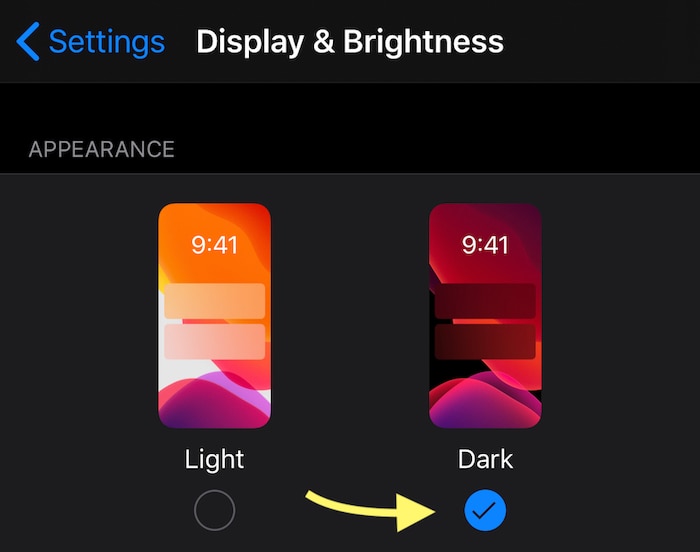


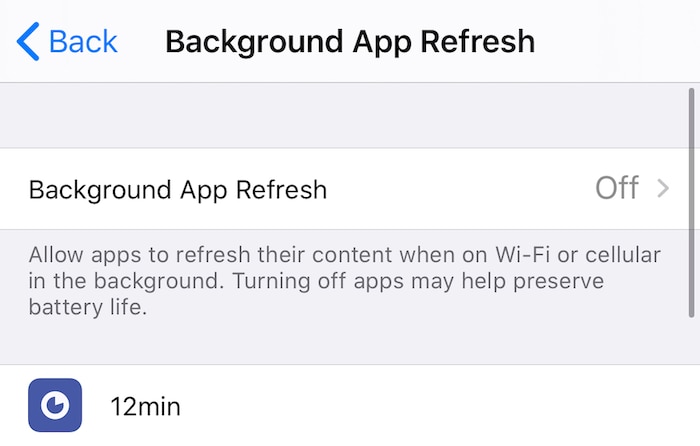




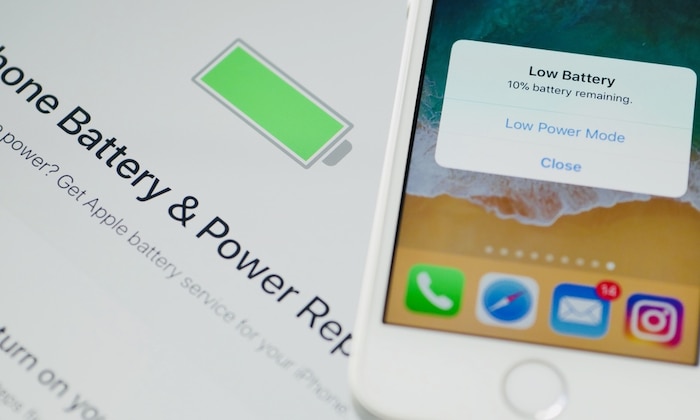
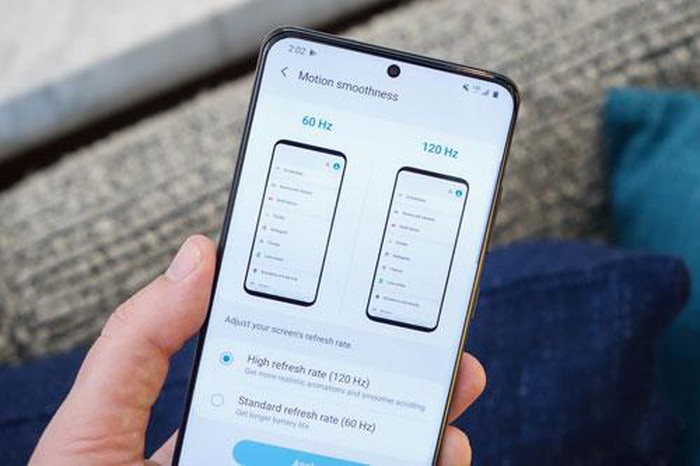
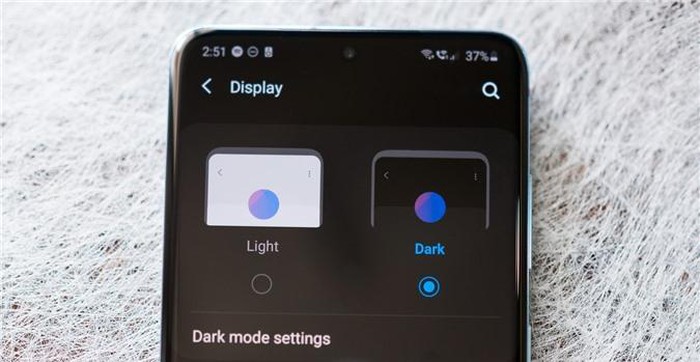

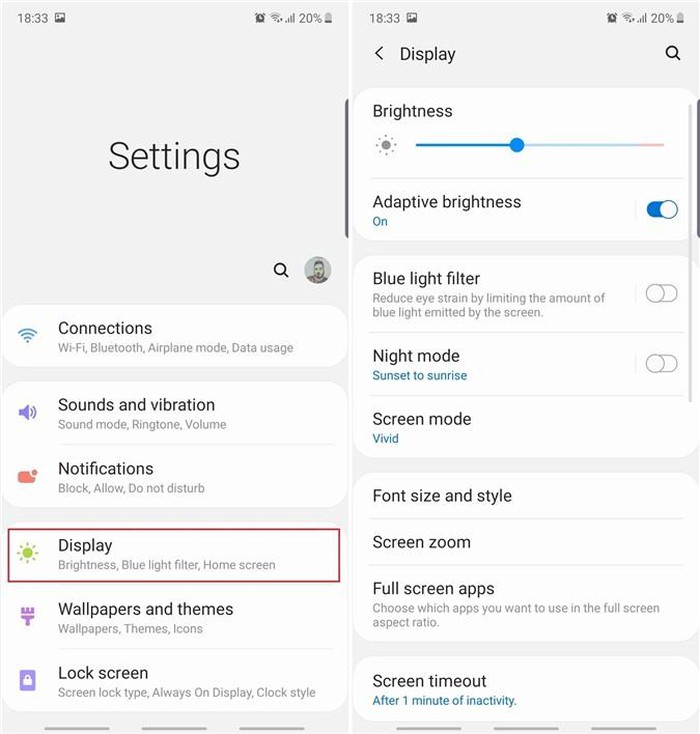



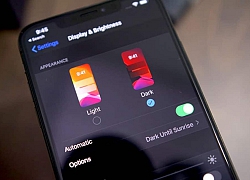 Vừa tậu iPhone 11 Pro về, hãy làm những điều này ngay và luôn
Vừa tậu iPhone 11 Pro về, hãy làm những điều này ngay và luôn Đây là hai chiếc smartphone được đánh giá có chất lượng tổng thể tốt nhất hiện nay
Đây là hai chiếc smartphone được đánh giá có chất lượng tổng thể tốt nhất hiện nay Tại sao iPhone XR lại dẫn đầu về doanh số bán hàng, mặc cho iPhone 11 ra mắt?
Tại sao iPhone XR lại dẫn đầu về doanh số bán hàng, mặc cho iPhone 11 ra mắt? iOS 13.3 giúp iPhone cũ cải thiện thời lượng pin và hiệu năng
iOS 13.3 giúp iPhone cũ cải thiện thời lượng pin và hiệu năng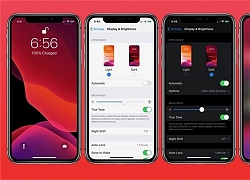

 Nghi vấn Kim Sae Ron bị ép tiếp khách vào ngày xảy ra vụ say rượu lái xe?
Nghi vấn Kim Sae Ron bị ép tiếp khách vào ngày xảy ra vụ say rượu lái xe? 700 triệu tiền Kim Sae Ron nợ chỉ bằng khoảng cát xê 2 tập phim của Kim Soo Hyun
700 triệu tiền Kim Sae Ron nợ chỉ bằng khoảng cát xê 2 tập phim của Kim Soo Hyun Đi làm về khuya, mọi người đều đi ngủ, chỉ duy nhất bố chồng còn thức đợi, câu đầu tiên ông nói khiến tôi bật khóc nức nở
Đi làm về khuya, mọi người đều đi ngủ, chỉ duy nhất bố chồng còn thức đợi, câu đầu tiên ông nói khiến tôi bật khóc nức nở Quá đau đớn trước lời cầu xin của mẹ Kim Sae Ron, chính Kim Soo Hyun đã phá nát danh dự một kiếp người
Quá đau đớn trước lời cầu xin của mẹ Kim Sae Ron, chính Kim Soo Hyun đã phá nát danh dự một kiếp người Cặp sao Vbiz bị đồn "phim giả tình thật" tái hợp sau 10 năm: Nhà gái vừa đẹp vừa giàu, nhà trai trẻ mãi không già
Cặp sao Vbiz bị đồn "phim giả tình thật" tái hợp sau 10 năm: Nhà gái vừa đẹp vừa giàu, nhà trai trẻ mãi không già Hoa hậu Thùy Tiên xuất hiện giữa ồn ào, Chi Bảo và vợ kém 16 tuổi mặn nồng
Hoa hậu Thùy Tiên xuất hiện giữa ồn ào, Chi Bảo và vợ kém 16 tuổi mặn nồng Lật lại quá khứ: Kim Soo Hyun đòi Kim Sae Ron 12,3 tỷ vô lý đến mức không thể giải thích được
Lật lại quá khứ: Kim Soo Hyun đòi Kim Sae Ron 12,3 tỷ vô lý đến mức không thể giải thích được Lê Phương chia sẻ ẩn ý sau tang lễ Quý Bình, netizen nghi ngờ liên quan đến vợ của cố nghệ sĩ
Lê Phương chia sẻ ẩn ý sau tang lễ Quý Bình, netizen nghi ngờ liên quan đến vợ của cố nghệ sĩ Sau Lê Phương, thêm 1 sao nữ lên livestream ẩn ý về người diễn giả trân trong tang lễ của Quý Bình
Sau Lê Phương, thêm 1 sao nữ lên livestream ẩn ý về người diễn giả trân trong tang lễ của Quý Bình Drama dồn dập: "Ông hoàng" Châu Kiệt Luân đánh bài thua hơn 3.500 tỷ, phải thế chấp 3 biệt thự và 1 máy bay riêng?
Drama dồn dập: "Ông hoàng" Châu Kiệt Luân đánh bài thua hơn 3.500 tỷ, phải thế chấp 3 biệt thự và 1 máy bay riêng? Bị chỉ trích "khóc không có giọt nước mắt" trong đám tang Quý Bình, một nữ nghệ sĩ lên tiếng
Bị chỉ trích "khóc không có giọt nước mắt" trong đám tang Quý Bình, một nữ nghệ sĩ lên tiếng
 Lê Phương gây hoang mang khi đăng status sau tang lễ Quý Bình, nhiều nghệ sĩ vào bình luận ẩn ý
Lê Phương gây hoang mang khi đăng status sau tang lễ Quý Bình, nhiều nghệ sĩ vào bình luận ẩn ý Nóng: Kim Soo Hyun trực tiếp lên tiếng về tin hẹn hò Kim Sae Ron 15 tuổi, quấy rối cố diễn viên
Nóng: Kim Soo Hyun trực tiếp lên tiếng về tin hẹn hò Kim Sae Ron 15 tuổi, quấy rối cố diễn viên Kim Soo Hyun chính thức "phản đòn" livestream bóc phốt: Nghe mà hoang mang tột độ!
Kim Soo Hyun chính thức "phản đòn" livestream bóc phốt: Nghe mà hoang mang tột độ!